YouTubeのシークレットモードをオン/オフにする方法

YouTubeには、視聴履歴が保存されたり、リストに影響を与えたりしないシークレットモードがあります。このチュートリアルでは、その使用方法を教えます。

YouTubeは最も人気のあるビデオプラットフォームですが、それは時々失敗しないという意味ではありません。Windows、Android、iOSのいずれを使用していても、いつでも失敗する可能性があります。あなたではなく、YouTubeである場合もありますが、どうすれば確信できますか?
修正が簡単な場合もあれば、解決策を見つけるためにさらにいくつかの手順が必要な場合もあります。解決策は、発生している問題の種類によって異なりますが、次の方法でお気に入りの動画を視聴できるようになることを願っています。
これはあまり頻繁には起こらないかもしれませんが、あなたではなく、YouTubeに問題が発生する時期が来るでしょう。自分なのかYouTubeなのかわからないときは、DownDetectorを試してみてください。これは、ビデオプラットフォームに問題があるかどうかを通知する無料のサイトです。

画像の左下にあるように、発生している問題を通知するボタンもあります。何らかの理由でYouTubeで発生した過去の問題を確認したい場合は、右下の白いボタンをクリックしてください。
AndroidデバイスのYouTubeで問題が発生した場合は、いくつかの方法を試すことができます。たとえば、デバイスの再起動、インターネット接続の確認などの基本的な修正を試すことができます。また、OSが最新であることを確認することもできます。
これを行うには、[設定]> [端末情報]に移動し、[更新を手動でダウンロード]を選択します。デバイスは、利用可能な新しいアップデートの検索を開始する必要があります。
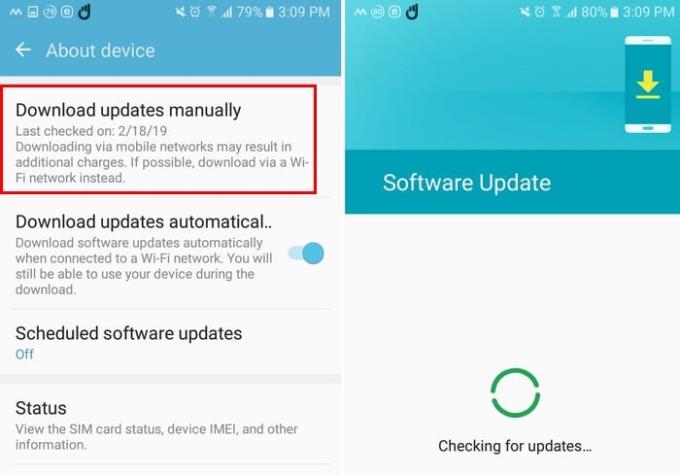
YouTubeのキャッシュをクリアすると、YouTubeの修正にも役立ちます。アプリのキャッシュをクリアするには、[設定]> [アプリケーション]> [アプリケーションマネージャー]> [ストレージ]> [YouTube]> [キャッシュのクリア]に移動します。また、すべてのアプリが最新であり、時刻が正しいことを確認してください。
保留中の更新があるかどうかを確認するには、Google Playを開き、ハンバーガーアイコンをタップします。アプリとゲームを選択すると、保留中の更新があればアプリが開きます。デバイスに正しい日時がないことも原因である可能性があります。デバイスの時刻がオフになっている場合は、[設定]> [日付と時刻] <[自動データと時刻をオフに切り替える]に移動して調整できます。
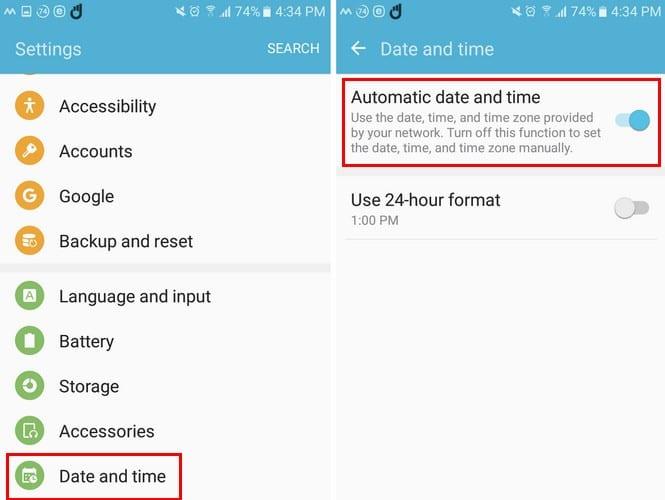
iOSでYoutubeのキャッシュをクリアすることも役立ちます。また、その間にSafariのキャッシュをクリアすることもできます。これを行うには、[設定]> [Safari]> [履歴とウェブサイトをクリア]に移動します。
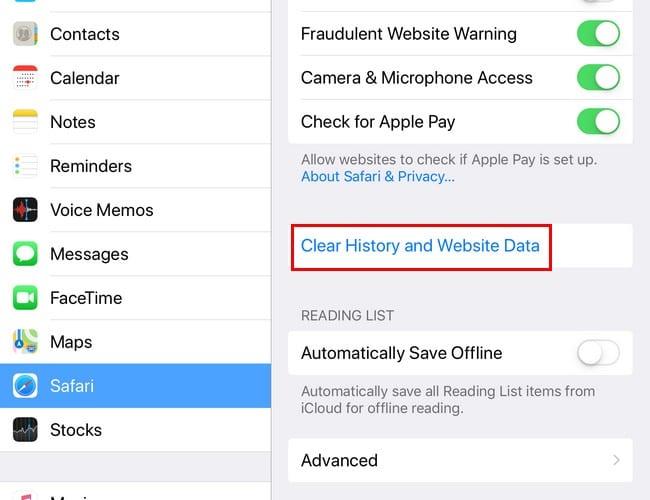
[設定]にいる限り、ネットワーク設定をリセットしてみることもできます。これを行うには、[設定]> [リセット]> [ネットワーク設定のリセット]に移動してみてください。
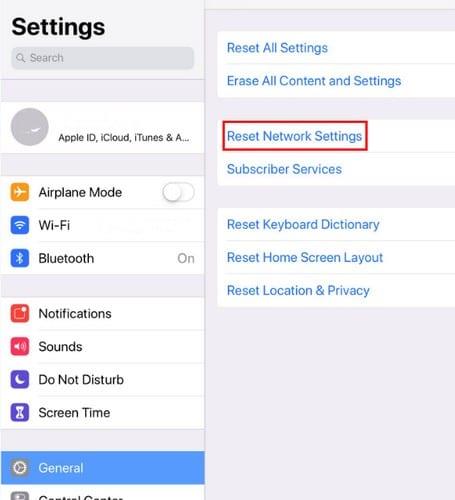
あなたが試すことができる他のヒントは、Bluetoothをオフにすることです。iOSデバイスの右上から下にスワイプすると、BluetoothオプションがWiFiデバイスの右側に表示されます。
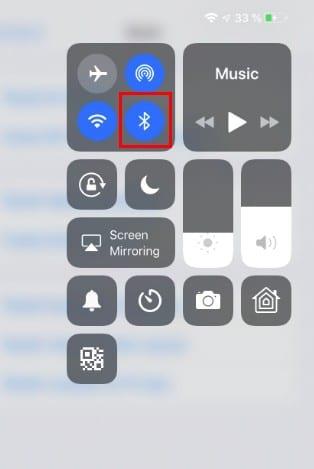
YouTubeアプリは更新されている可能性がありますが、OSは更新されていません。保留中の更新があるかどうかを確認するには、[設定]> [一般]> [ソフトウェアの更新]に移動します。
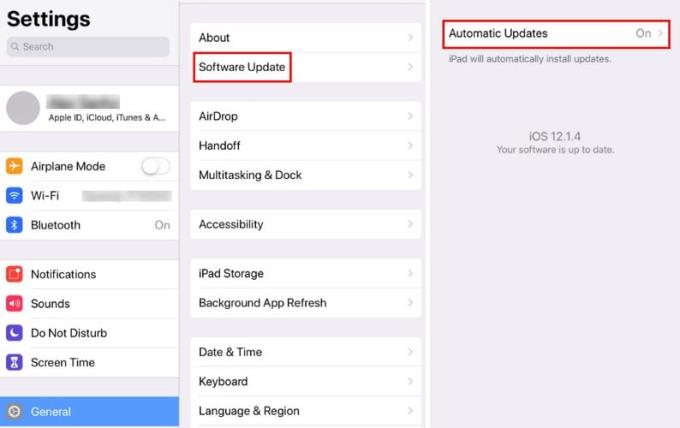
場合によっては、ほとんどすべてのアプリの問題を修正するのは、デバイスを再起動したり、iPad / iPhoneのスペースを解放したりするのと同じくらい簡単です。これらの修正は単純すぎるように思われ、見過ごされがちですが、必要なのはそれだけの場合もあります。
Windowsコンピュータを使用している場合は、Chromeの更新を試すことができます。右上の3つのドットをクリックし、[ヘルプ]をクリックします。新しいメニューが表示されたら、[Chromeについて]を選択します。ブラウザが最新の場合は、通知するメッセージが表示されます。そうでない場合、Chromeは自動的に更新を開始する必要があります。
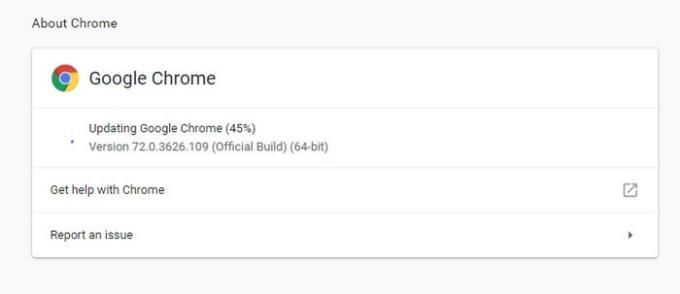
拡張機能も原因である可能性があります。chrome:// extensions /にアクセスし、一度に1つの拡張機能を無効にして、各拡張機能をオフにした後でYouTubeをテストしてみてください。1つをオフにして、それぞれの後にYouTubeにテキストを送信する必要があるため、これには少し時間がかかる場合がありますが、YouTubeが修正される場合は価値があります。
キャッシュとCookieをクリアすることも役立つ場合があります。それらをクリアするには、chrome:// settings / clearBrowserDataにアクセスしてください。[基本]タブをクリックし、[時間範囲]ドロップダウンメニューで[すべての時間]を選択します。
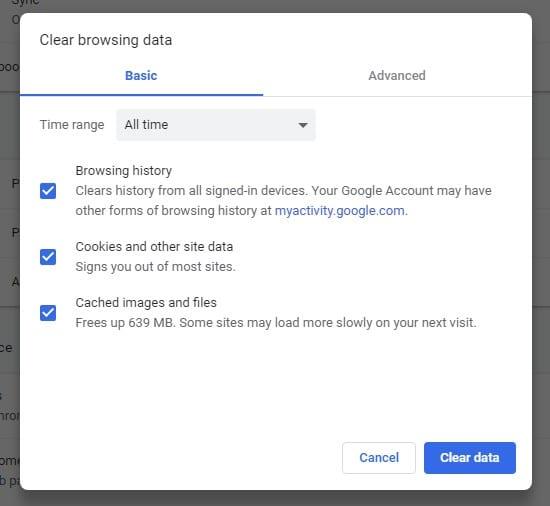
Googleは常にYouTubeの稼働を維持することを目指していますが、失敗した場合は、上記のヒントを試すことができます。私が提案を逃した場合、あなたはそれを使用し、コメントで私たちと共有してください。
YouTubeには、視聴履歴が保存されたり、リストに影響を与えたりしないシークレットモードがあります。このチュートリアルでは、その使用方法を教えます。
YouTube は、iPhone、iPad、または Android スマートフォンでビデオを再生し続けるための小さなフローティング ウィンドウを開くことができませんか。このガイドでは、ピクチャーインピクチャーモードの問題を解決する方法について詳しく説明します。
YouTube は誰もが楽しめるコンテンツを備えたプラットフォームですが、YouTube のすべての動画を安全に視聴できるとは限りません。子供やティーンエイジャーがプラットフォームをより安全に楽しめるようにするため、YouTube では特定の成人向けまたは潜在的に危険なコンテンツを制限します。
AdBlock、Adblock Plus、uBlockなどの広告ブロッカーでウェブサイトをホワイトリストに登録する方法を解説します。
YouTube Kidsが動画を再生しない場合は、接続を確認し、アカウントからログアウトして、キャッシュをクリアしてください。対処法一覧。
YouTubeアプリの音質問題を解決する方法を紹介します。音量を上げ、快適に動画を視聴しましょう。
VLC Media Playerは、YouTubeビデオを簡単に再生できる優れたオープンソースのソフトウェアです。
YouTube アプリで「キューに追加」が動作しない場合の解決方法を最新の情報で提供します。
YouTubeのデフォルト再生速度を変更する方法を解説。PCやスマートフォンでの設定手順、便利なChrome拡張機能「Improve YouTube」の使い方、そして再生速度を活用する5つのシナリオをご紹介します。
YouTubeのコメントが投稿されない場合は、ビデオを数秒間再生します。次に、ブラウザのキャッシュをクリアし、拡張機能を無効にします。
テクノロジーは、私たちがより簡単な日常生活を送るだけでなく、つながるのにも役立ちました。世界中でますます多くの人々がソーシャルプラットフォームを使用しています
動画をすばやく見つけられるように、YouTubeにはYouTubeで検索したすべての用語の検索履歴が保存されています。この検索履歴はアカウントベースです。Android用のYouTubeアプリから検索履歴を一時停止する方法を示すチュートリアル。
YouTubeエラー201は、デバイスの日付と時刻の設定が正しくないことを示しています。デバイスが日付と時刻を自動的に設定できるようにします。
コンピューターでビデオを再生する際の基本的に普遍的で重要なポイントの1つは、ビデオプレーヤーを使用すると、ビデオを自由にスクロールして、AndroidデバイスのYouTubeアプリでこれらの手順を使用してダブルタップしてシーク機能を構成できることです。
会社が何か正しいことをしているのかどうかを見るのはいつもいいですね。さて、今回は、YouTubeはきっと人々に楽しんでもらう何かをします
YouTubeのチャンネルから動画を削除する手順をご覧ください。
YouTubeは、インターネット上で最高のストリーミングサイトの1つです。短いクリップに関しては、より良いソースはありません-また、次のようなコンテンツもありません
iOS用SafariでYouTubeウェブサイトのフルデスクトップバージョンを表示する方法を紹介します。
Googleは古いYouTubeレイアウトを永久に削除しました。これは、古いYouTubeユーザーインターフェースを復元するために使用できる方法がないことを意味します。
大手脱毛サロンチェーン「ミュゼプラチナム」が、現在、破産という危機に瀕しています。2025年5月、複数の報道機関によって、同社を運営する株式会社MPHに対し、債権者である従業員らが破産手続きの申し立てを準備していることが報じられました。長年にわたり多くの女性に支持されてきたミュゼプラチナムに一体何が起こっているのでしょうか。
「トゥン・トゥン・トゥン・サフール(Tung Tung Tung Sahur)」は、2025年初頭にTikTokで爆発的に広まったバイラルミームで、イスラム教の聖なる断食月であるラマダンと密接に関連しています。
ピン留めが解除されたアプリやプログラムがタスクバーに再度表示される場合は、Layout XMLファイルを編集してカスタム行を削除できます。
WindowsおよびAndroidデバイス用の簡単な手順で、Firefoxの自動入力から保存された情報を削除します。
このチュートリアルでは、Apple iPod Shuffleのソフトリセットまたはハードリセットを実行する方法を示します。
Google Playには多くの素晴らしいアプリがあり、サブスクリプションを登録せずにはいられません。しかし、それが増えると、Google Playのサブスクリプションを管理する必要が出てきます。
ポケットや財布の中で支払い用のカードを探すのは本当に面倒です。近年、さまざまな企業が非接触型支払いソリューションを開発・発売しています。
Androidのダウンロード履歴を削除することで、ストレージスペースが増えます。以下の手順を実行してください。
このガイドでは、PC、Android、またはiOSデバイスを使用してFacebookから写真やビデオを削除する方法を説明します。
Galaxy Tab S9 Ultraを使っている間、時にはリセットが必要になる場合があります。ここでは、Galaxy Tab S9をリセットする方法を詳しく説明します。

























